長いランディングページやアプリの画面を全部自動で一枚のスクリーンショットにしてくれるアプリ「Tailor」。
このアプリに出会って、私の作業効率は大幅に上がりました。もっと早く出会いたかった!そんなアプリです。
全部自動でやってくれる便利アプリ
使い方は簡単です。長いスクリーンショットを撮りたいページやアプリを上から何枚かに分けて撮影して行くだけ。
ポイントは三分の一程度ずつは重なるようにとっていくことですね。こんな感じです。
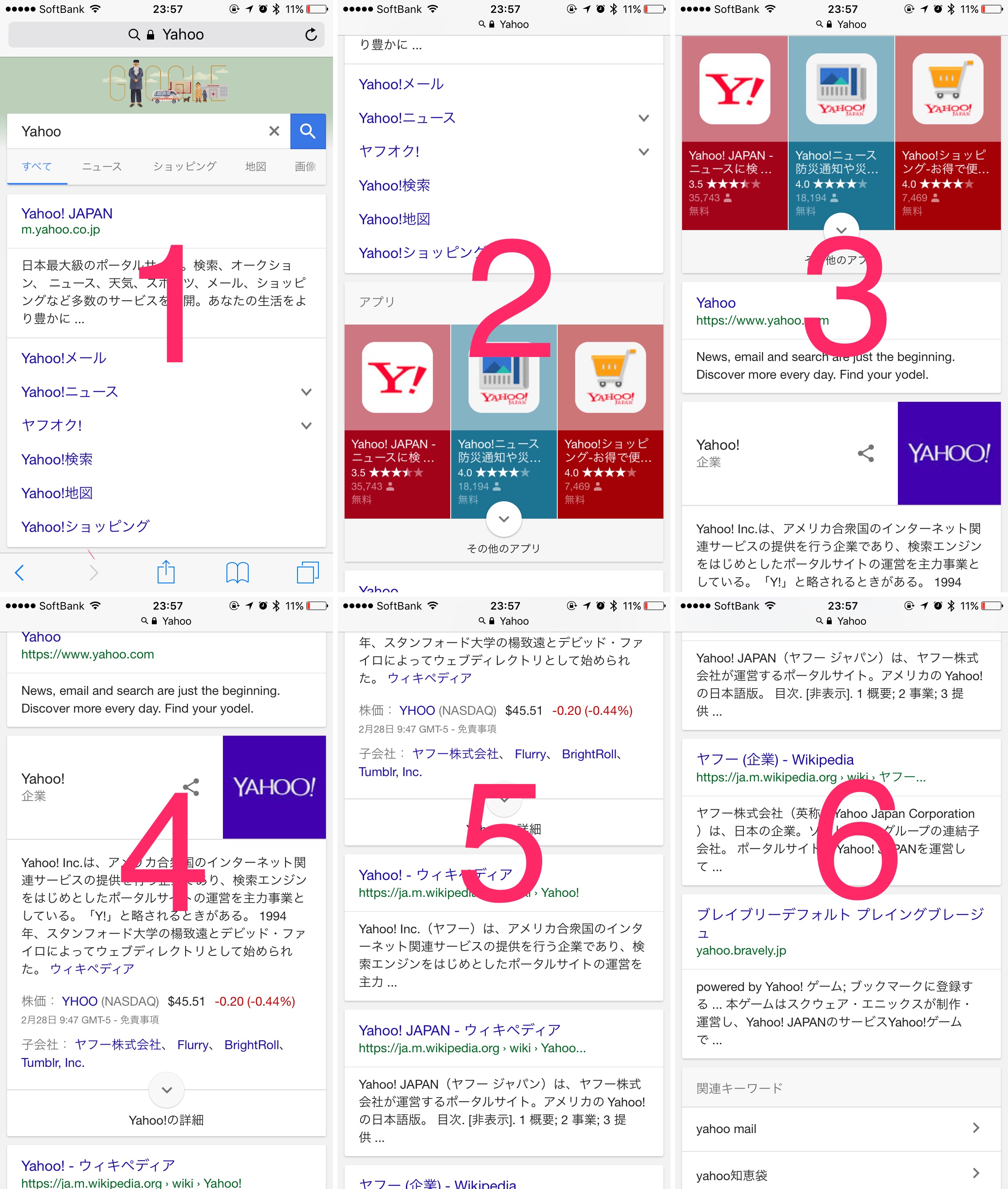
次にTailorを起動します。写真へのアクセスを聞かれますのでOKしてください。
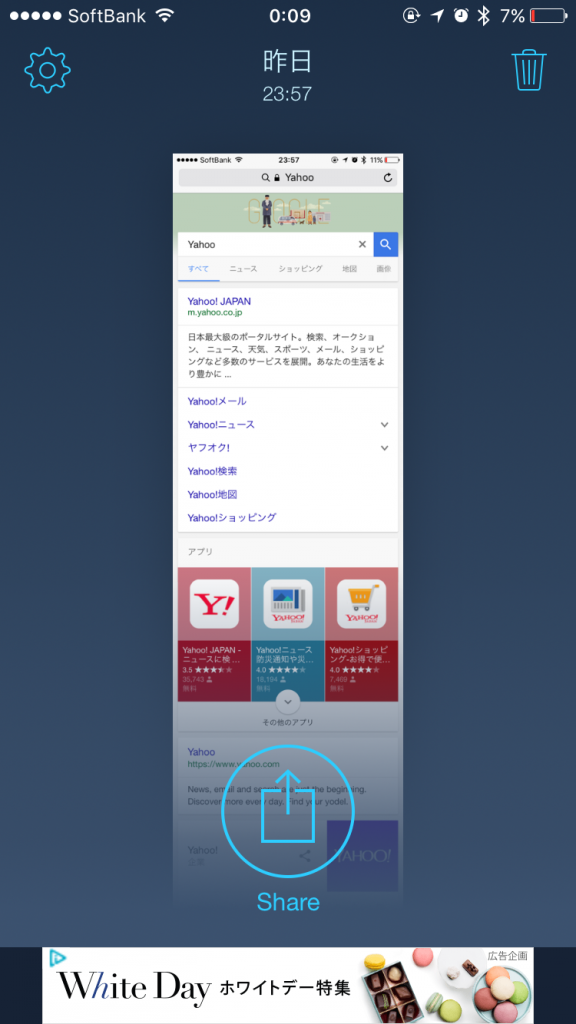
それだけで、上のようなきれいに生成されたスクリーンショットが表示されます。
シェアボタンからカメラロールに保存することができます。

こんな感じです。無料版だと保存した画像の下部にウォーターマークが表示されてしまいますが、これはアプリ内課金で300円で消すこともできます。
Tailorのウォーターマークをアプリ内課金せずに消す方法
ご覧の通りTailorのウォーターマークはただ画像の下に付け加わっているだけなので、"写真"の編集機能でトリミングすれば簡単に消せます。
私ははWorkflowで自動化したレシピを使っています。ウォーターマーク部分を削除してカメラロールに保存する単純なものです。Workflowをお持ちの方はよろしければお試しください。
→レシピのダウンロードはこちら
上手く行かない場合はコチラのアプリで
Tailorはとても便利なアプリなんですが、自動で繋げる画像を判断するために、撮影した時間で判断しているようです。つまり連続したスクリーンショットを撮る作業を何らかの都合で中断してしまうと後から追加したスクリーンショットを同じ画面のものと認識してくれずに上手く自動生成されません。
そんなとき、私はStich It!を使っています。
Stich It!もTailorと同じで、三分の一程度ずつ重ねて撮ったスクリーンショットを合成するのですが、大きな違いは手動で結合させる点です。使い方のイメージは以下の通り。
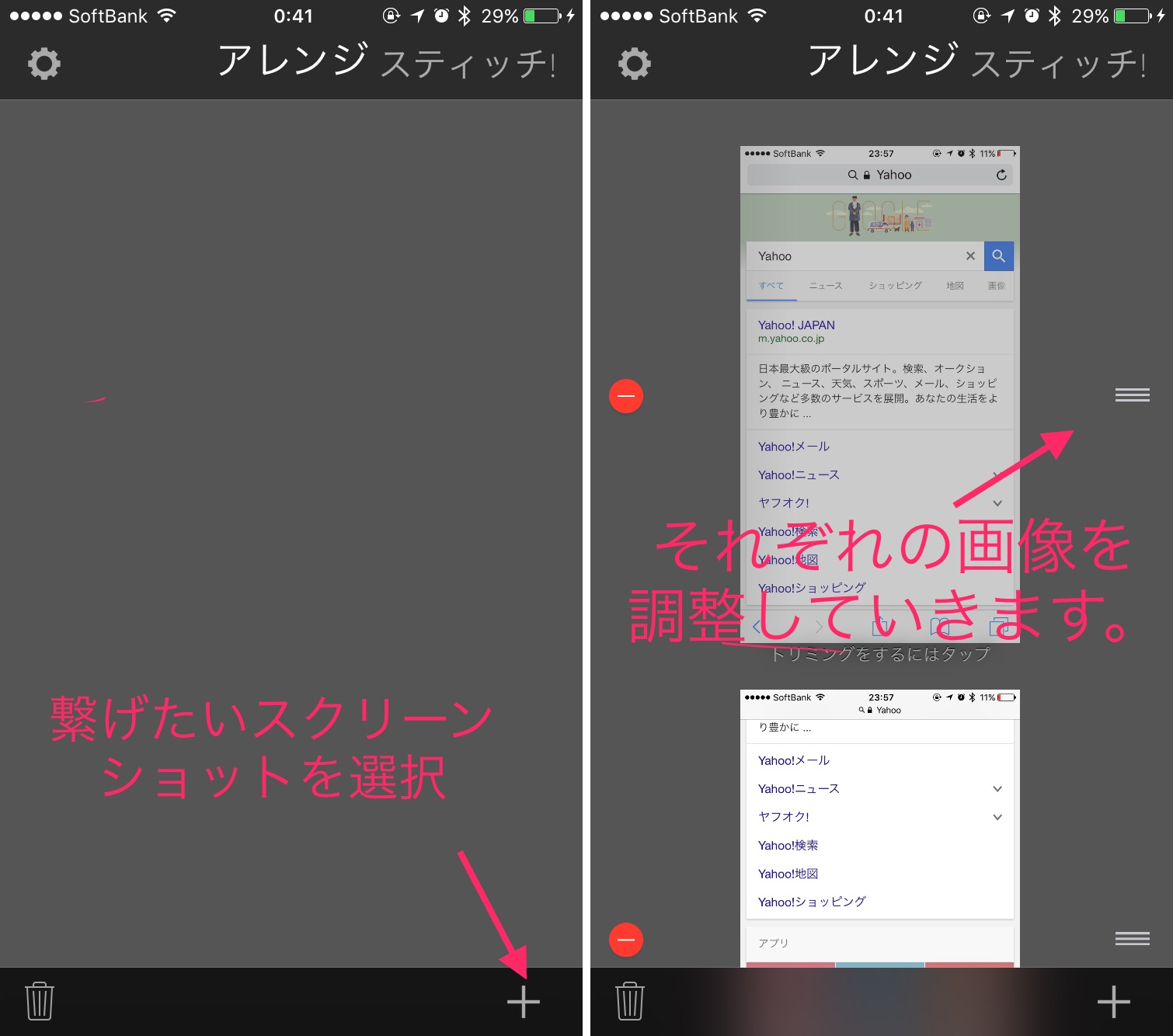 起動して画面左のボタンからつなげたい画像を全て選択。
起動して画面左のボタンからつなげたい画像を全て選択。
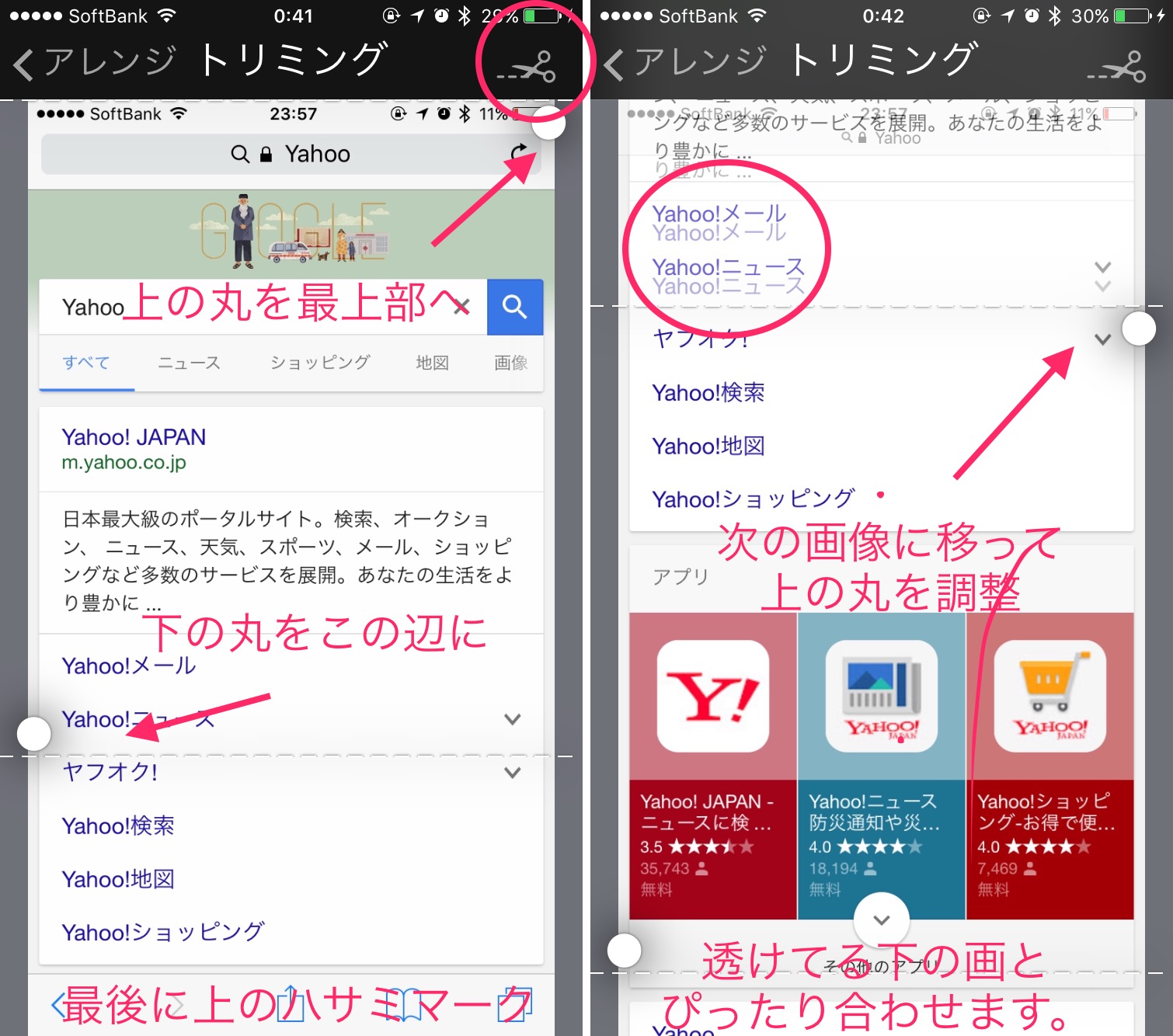
それぞれの画面の上と下をカットし最後に繋げる感じです。上記の作業が全部済んだらスティッチ!ボタンを押すと綺麗に結合されます。
Stich It!のいいところは自分で繋げる画像を選べるところ。昔取ったあの画像と今撮った画像をつなげたいというようなことも簡単にできます。
さいごに
いかがでしたでしょうか。私はTailorを基本に、イレギュラーが発生したり昔の画像をつなげたいときにはStich It!と言うように使い分けています。ご参考になれば幸いです。
